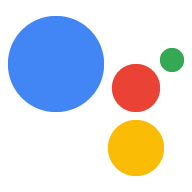El tipo de vinculación "optimizada" del Acceso con Google basado en OAuth agrega el Acceso con Google a la vinculación de cuentas basada en OAuth. Esto proporciona una vinculación basada en voz sin interrupciones para los usuarios de Google y, al mismo tiempo, habilita la vinculación de cuentas para usuarios que se registraron en tu servicio con una identidad ajena a Google.
Este tipo de vinculación comienza con el Acceso con Google, que te permite verificar si la información de perfil de Google del usuario existe en tu sistema. Si no se encuentra la información del usuario en tu sistema, se iniciará un flujo de OAuth estándar. El usuario también puede elegir crear una cuenta nueva con la información de su perfil de Google.
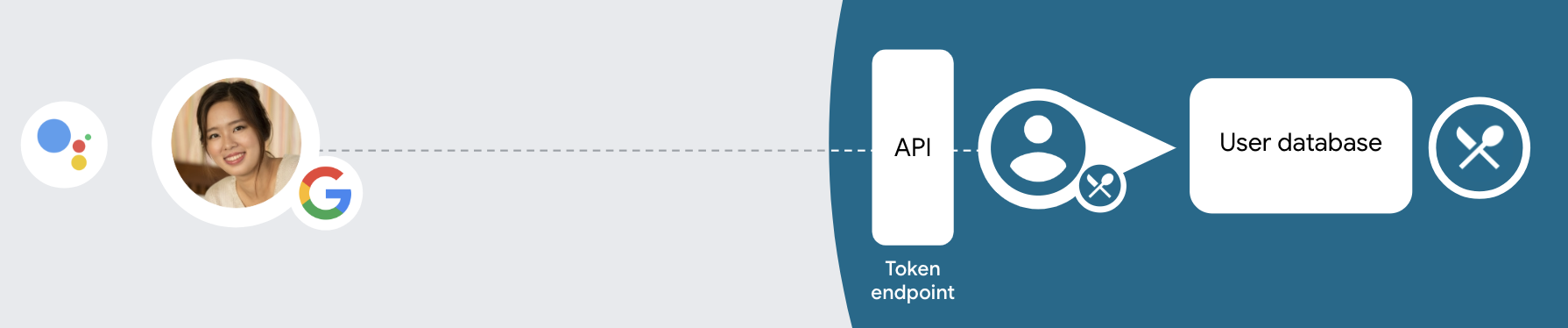
Para vincular una cuenta con el tipo de vinculación optimizada, sigue estos pasos generales:
- En primer lugar, pídele al usuario que otorgue su consentimiento para acceder a su perfil de Google.
- Utilizar la información de su perfil para identificar al usuario
- Si no puedes encontrar una coincidencia para el usuario de Google en tu sistema de autenticación, el flujo continúa dependiendo de si configuraste tu proyecto de acciones en la Consola de Actions para permitir la creación de cuentas de usuario con la voz o solo en tu sitio web.
- Si permites la creación de cuentas por voz, valida el token de ID que recibiste de Google. Luego, puedes crear un usuario según la información de perfil que contiene el token de ID.
- Si no permites la creación de cuentas por voz, el usuario se transfiere a un navegador en el que puede cargar tu página de autorización y completar el flujo de creación de usuarios.
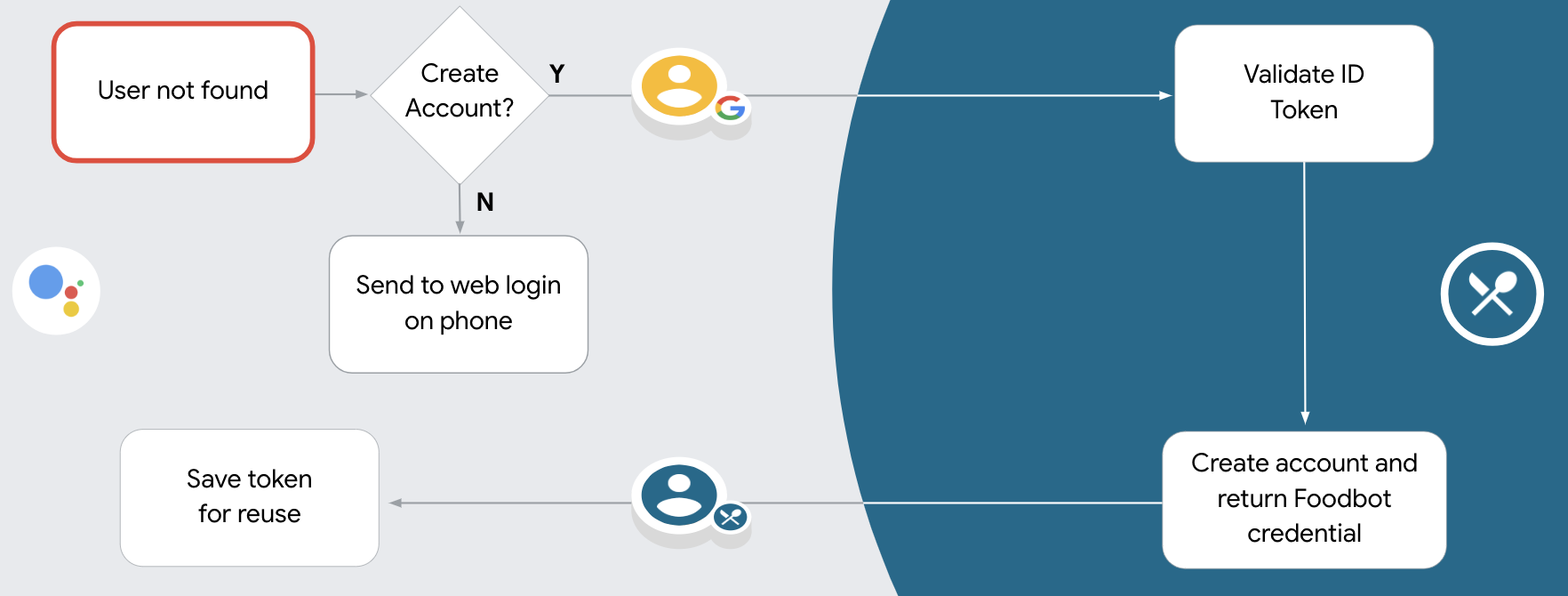
Cómo admitir la creación de cuentas mediante la voz
Si permites la creación de cuentas de usuario por voz, Asistente le preguntará al usuario si desea hacer lo siguiente:
- Crear una cuenta nueva en el sistema con la información de la Cuenta de Google
- Accede al sistema de autenticación con una cuenta diferente si ya tiene una Cuenta que no es de Google.
Se recomienda permitir la creación de cuentas mediante la voz si deseas minimizar los inconvenientes del flujo de creación de cuentas. El usuario solo debe abandonar el flujo de voz si quiere acceder con una cuenta existente que no sea de Google.
No permitir la creación de cuentas con la voz
Si inhabilitaste la creación de cuentas de usuario a través de la voz, Asistente abrirá la URL al sitio web que proporcionaste para la autenticación del usuario. Si la interacción ocurre en un dispositivo que no tiene pantalla, Asistente dirigirá al usuario a un teléfono para continuar con el flujo de vinculación de cuentas.
Se recomienda no permitir la creación en los siguientes casos:
No quieres permitir que los usuarios que tienen cuentas ajenas a Google creen una cuenta de usuario nueva y quieres que se vinculen a sus cuentas de usuario existentes en tu sistema de autenticación. Por ejemplo, si ofreces un programa de lealtad, es posible que quieras asegurarte de que el usuario no pierda los puntos acumulados en su cuenta existente.
Debes tener el control total del flujo de creación de cuentas. Por ejemplo, puedes inhabilitar la creación si necesitas mostrarle tus Condiciones del Servicio al usuario durante el proceso.
Implementa la vinculación "optimizada" del Acceso con Google basado en OAuth
Las cuentas están vinculadas con los flujos OAuth 2.0 estándares de la industria. Actions on Google admite los flujos de código implícito y de autorización.
En el flujo de código implícito, Google abre tu extremo de autorización en el navegador del usuario. Después de acceder correctamente, devuelves un token de acceso de larga duración a Google. Este token de acceso ahora se incluye en cada solicitud que envía el Asistente a tu acción.
En el flujo de código de autorización, necesitas dos extremos:
- El extremo authorization, que se encarga de presentar la IU de acceso a los usuarios que aún no accedieron y de registrar el consentimiento para el acceso solicitado en forma de un código de autorización de corta duración.
- El extremo de intercambio de tokens, que es responsable de dos tipos de intercambios:
- Intercambia un código de autorización por un token de actualización de larga duración y un token de acceso de corta duración. Este intercambio se produce cuando el usuario pasa por el flujo de vinculación de cuentas.
- Intercambia un token de actualización de larga duración por un token de acceso de corta duración. Este intercambio ocurre cuando Google necesita un token de acceso nuevo porque el que había vencido.
Si bien el flujo de código implícito es más fácil de implementar, Google recomienda que los tokens de acceso emitidos con el flujo implícito nunca venzan, porque el vencimiento del token con el flujo implícito obliga al usuario a vincular su cuenta nuevamente. Si necesitas el vencimiento del token por razones de seguridad, debes considerar usar el flujo de código de Auth.
Configura el proyecto
Si deseas configurar tu proyecto para que use la vinculación optimizada, sigue estos pasos:
- Abre la Consola de Actions y selecciona el proyecto que deseas usar.
- Haz clic en la pestaña Desarrollo y selecciona Vinculación de cuentas.
- Habilita el interruptor junto a Vinculación de cuentas.
- En la sección Creación de cuenta, selecciona Sí.
En Tipo de vinculación, selecciona Implícito y OAuth y Acceso con Google.

En Información del cliente, haz lo siguiente:
- Asigna un valor al ID de cliente emitido por tus acciones a Google para identificar las solicitudes que provienen de Google.
- Inserta las URL para tus extremos de autorización y de intercambio de tokens.
Haz clic en Guardar.
Implementa tu servidor OAuth
Para admitir el flujo implícito de OAuth 2.0, tu servicio pone a disposición un extremo de autorización mediante HTTPS. Este extremo es responsable de autenticar y obtener el consentimiento de los usuarios para el acceso a los datos. El extremo de autorización presenta una IU de acceso a los usuarios que aún no accedieron y registra su consentimiento para el acceso solicitado.
Cuando tu Acción necesita llamar a una de las APIs autorizadas de tu servicio, Google usa este extremo a fin de obtener permiso de los usuarios para llamar a estas APIs en su nombre.
Una sesión típica de flujo implícito de OAuth 2.0 que inicia Google tiene el siguiente flujo:
- Google abrirá tu extremo de autorización en el navegador del usuario. El usuario accede si aún no lo ha hecho y le otorga permiso a Google para acceder a sus datos con tu API si aún no lo ha hecho.
- Tu servicio crea un token de acceso y lo muestra a Google. Para ello, redirecciona el navegador del usuario a Google con el token de acceso adjunto a la solicitud.
- Google llama a las APIs de tu servicio y adjunta el token de acceso a cada solicitud. El servicio verifica que el token de acceso otorgue a Google autorización para acceder a la API y, luego, completa la llamada a la API.
Cómo controlar solicitudes de autorización
Cuando tu Acción necesita realizar una vinculación de cuentas a través de un flujo implícito de OAuth 2.0, Google envía al usuario a tu extremo de autorización con una solicitud que incluye los siguientes parámetros:
| Parámetros del extremo de autorización | |
|---|---|
client_id |
El ID de cliente que asignaste a Google. |
redirect_uri |
La URL a la que envías la respuesta a esta solicitud. |
state |
Es un valor de contabilidad que se pasa a Google sin cambios en el URI de redireccionamiento. |
response_type |
Es el tipo de valor que se muestra en la respuesta. Para el flujo implícito de OAuth 2.0, el tipo de respuesta siempre es token. |
Por ejemplo, si tu extremo de autorización está disponible en https://myservice.example.com/auth, una solicitud podría verse de la siguiente manera:
GET https://myservice.example.com/auth?client_id=GOOGLE_CLIENT_ID&redirect_uri=REDIRECT_URI&state=STATE_STRING&response_type=token
Para que tu extremo de autorización controle las solicitudes de acceso, sigue estos pasos:
Verifica los valores
client_idyredirect_uripara evitar otorgar acceso a apps cliente no deseadas o mal configuradas:- Confirma que el
client_idcoincida con el ID de cliente que asignaste a Google. - Confirma que la URL que especifica el parámetro
redirect_uritenga el siguiente formato:https://oauth-redirect.googleusercontent.com/r/YOUR_PROJECT_ID
YOUR_PROJECT_ID es el ID que se encuentra en la página Configuración del proyecto de la Consola de Actions.
- Confirma que el
Verifica si el usuario accedió a tu servicio. Si el usuario no accedió, completa el flujo de acceso o registro de tu servicio.
Genera un token de acceso que Google usará para acceder a tu API. El token de acceso puede ser cualquier valor de string, pero debe representar de manera inequívoca al usuario y al cliente para el que se trata el token, y no debe ser adivinable.
Envía una respuesta HTTP que redireccione el navegador del usuario a la URL que especifica el parámetro
redirect_uri. Incluye todos los siguientes parámetros en el fragmento de URL:access_token: Es el token de acceso que acabas de generar.token_type: Es la cadenabearer.state: Es el valor del estado sin modificar de la solicitud original. El siguiente es un ejemplo de la URL resultante:https://oauth-redirect.googleusercontent.com/r/YOUR_PROJECT_ID#access_token=ACCESS_TOKEN&token_type=bearer&state=STATE_STRING
El controlador de redireccionamiento de OAuth 2.0 de Google recibirá el token de acceso y confirmará que el valor state no cambió. Después de que Google haya obtenido un token de acceso para tu servicio, lo adjuntará a las llamadas posteriores a tu acción como parte de AppRequest.
Controla la vinculación automática
Una vez que el usuario da su consentimiento a tu Acción para acceder a su perfil de Google, Google envía una solicitud que contiene una aserción firmada de la identidad del usuario de Google. La aserción contiene información que incluye el ID, el nombre y la dirección de correo electrónico de la Cuenta de Google del usuario. El extremo de intercambio de tokens configurado para tu proyecto controla esa solicitud.
Si la Cuenta de Google correspondiente ya está presente en el sistema de autenticación, el extremo de intercambio de tokens muestra un token para el usuario. Si la Cuenta de Google no coincide con un usuario existente, el extremo de intercambio de tokens mostrará un error user_not_found.
La solicitud tiene el siguiente formato:
POST /token HTTP/1.1 Host: oauth2.example.com Content-Type: application/x-www-form-urlencoded grant_type=urn:ietf:params:oauth:grant-type:jwt-bearer&intent=get&assertion=JWT&consent_code=CONSENT_CODE&scope=SCOPES
El extremo de intercambio de tokens debe ser capaz de administrar los siguientes parámetros:
| Parámetros de extremo del token | |
|---|---|
grant_type |
El tipo de token que se intercambia. Para estas solicitudes, este
parámetro tiene el valor urn:ietf:params:oauth:grant-type:jwt-bearer. |
intent |
Para estas solicitudes, el valor de este parámetro es `get`. |
assertion |
Un token web JSON (JWT) que proporciona una aserción firmada de la identidad del usuario de Google. El JWT contiene información que incluye el nombre, la dirección de correo electrónico y el ID de la Cuenta de Google del usuario. |
consent_code |
Opcional: Cuando está presente, un código único que indica que el usuario otorgó su consentimiento para que tu acción acceda a los alcances especificados. |
scope |
Opcional: Cualquier permiso que hayas configurado a Google para que solicite a los usuarios. |
Cuando el extremo de intercambio de tokens recibe la solicitud de vinculación, debe hacer lo siguiente:
Valida y decodifica la aserción de JWT
Puedes validar y decodificar la aserción de JWT con una biblioteca de decodificación JWT para tu lenguaje. Usa las claves públicas de Google (disponibles en formato JWK o PEM) para verificar la firma del token.
Cuando se decodifica, la aserción de JWT se ve como el siguiente ejemplo:
{
"sub": 1234567890, // The unique ID of the user's Google Account
"iss": "https://accounts.google.com", // The assertion's issuer
"aud": "123-abc.apps.googleusercontent.com", // Your server's client ID
"iat": 233366400, // Unix timestamp of the assertion's creation time
"exp": 233370000, // Unix timestamp of the assertion's expiration time
"name": "Jan Jansen",
"given_name": "Jan",
"family_name": "Jansen",
"email": "jan@gmail.com", // If present, the user's email address
"locale": "en_US"
}
Además de verificar la firma del token, verifica que el emisor de la aserción (campo iss) sea https://accounts.google.com y que el público (campo aud) sea el ID de cliente asignado a tu acción.
Verifica si la Cuenta de Google ya está presente en tu sistema de autenticación
Verifica si se cumple alguna de las siguientes condiciones:
- El ID de la Cuenta de Google, que se encuentra en el campo
subde la aserción, se encuentra en tu base de datos de usuarios. - La dirección de correo electrónico en la aserción coincide con un usuario de tu base de datos de usuarios.
Si se cumple alguna de las dos condiciones, el usuario ya se registró y puedes emitir un token de acceso.
Si ni el ID de la Cuenta de Google ni la dirección de correo electrónico especificada en la aserción coinciden con un usuario de tu base de datos, significa que este aún no se registró. En este caso, el extremo de intercambio de tokens debe responder con un error HTTP 401 que especifica error=user_not_found, como en el siguiente ejemplo:
HTTP/1.1 401 Unauthorized
Content-Type: application/json;charset=UTF-8
{
"error":"user_not_found",
}
Cuando Google recibe la respuesta de error 401 con un error user_not_found, llama a tu extremo de intercambio de tokens con el valor del parámetro intent configurado como create y envía un token de ID que contiene la información de perfil del usuario con la solicitud.
Controla la creación de cuentas a través del Acceso con Google
Cuando un usuario necesita crear una cuenta en tu servicio, Google realiza una solicitud a tu extremo de intercambio de token que especifica intent=create, como en el siguiente ejemplo:
POST /token HTTP/1.1 Host: oauth2.example.com Content-Type: application/x-www-form-urlencoded response_type=token&grant_type=urn:ietf:params:oauth:grant-type:jwt-bearer&scope=SCOPES&intent=create&consent_code=CONSENT_CODE&assertion=JWT[&NEW_ACCOUNT_INFO]
El parámetro assertion contiene un token web JSON (JWT) que proporciona una aserción firmada de la identidad del usuario de Google. El JWT contiene información
que incluye el ID, el nombre y la dirección de correo electrónico de la Cuenta de Google del usuario, que puedes usar
para crear una cuenta nueva en tu servicio.
Para responder a las solicitudes de creación de cuenta, el extremo de intercambio de tokens debe hacer lo siguiente:
Valida y decodifica la aserción de JWT
Puedes validar y decodificar la aserción de JWT con una biblioteca de decodificación JWT para tu lenguaje. Usa las claves públicas de Google (disponibles en formato JWK o PEM) para verificar la firma del token.
Cuando se decodifica, la aserción de JWT se ve como el siguiente ejemplo:
{
"sub": 1234567890, // The unique ID of the user's Google Account
"iss": "https://accounts.google.com", // The assertion's issuer
"aud": "123-abc.apps.googleusercontent.com", // Your server's client ID
"iat": 233366400, // Unix timestamp of the assertion's creation time
"exp": 233370000, // Unix timestamp of the assertion's expiration time
"name": "Jan Jansen",
"given_name": "Jan",
"family_name": "Jansen",
"email": "jan@gmail.com", // If present, the user's email address
"locale": "en_US"
}
Además de verificar la firma del token, verifica que el emisor de la aserción (campo iss) sea https://accounts.google.com y que el público (campo aud) sea el ID de cliente asignado a tu acción.
Valida la información del usuario y crea una cuenta nueva
Verifica si se cumple alguna de las siguientes condiciones:
- El ID de la Cuenta de Google, que se encuentra en el campo
subde la aserción, se encuentra en tu base de datos de usuarios. - La dirección de correo electrónico en la aserción coincide con un usuario de tu base de datos de usuarios.
Si se cumple alguna de las dos condiciones, pídele al usuario que vincule su cuenta existente con su Cuenta de Google. Para ello, responde la solicitud con un error HTTP 401 y especifica error=linking_error y la dirección de correo electrónico del usuario como login_hint, como en el siguiente ejemplo:
HTTP/1.1 401 Unauthorized
Content-Type: application/json;charset=UTF-8
{
"error":"linking_error",
"login_hint":"foo@bar.com"
}
Si ninguna condición es verdadera, crea una cuenta de usuario nueva con la información proporcionada en el JWT. Por lo general, las cuentas nuevas no tienen una contraseña establecida. Te recomendamos que agregues el Acceso con Google a otras plataformas para permitir que los usuarios accedan a través de Google en todas las plataformas de tu aplicación. Como alternativa, puedes enviarle un vínculo por correo electrónico al usuario que inicie el flujo de recuperación de contraseña a fin de permitirle establecer una contraseña para acceder en otras plataformas.
Cuando finalice la creación, emite un token de acceso , y muestra los valores en un objeto JSON en el cuerpo de tu respuesta HTTPS, como en el siguiente ejemplo:
{
"token_type": "Bearer",
"access_token": "ACCESS_TOKEN",
"expires_in": SECONDS_TO_EXPIRATION
}
Diseñar la interfaz de usuario de voz para el flujo de autenticación
Comprueba si el usuario está verificado y comienza el flujo de vinculación de cuentas
- Abre tu proyecto de Actions Builder en la Consola de Actions.
- Crea una escena nueva para comenzar a vincular cuentas en tu acción:
- Haz clic en Scenes.
- Haz clic en el ícono de agregar (+) para agregar una escena nueva.
- En la escena recién creada, haz clic en el ícono de agregar add para Conditions.
- Agrega una condición que verifique si el usuario asociado con la conversación es un usuario verificado. Si la verificación falla, tu Acción no podrá realizar la vinculación de cuentas durante la conversación y debería volver a proporcionar acceso a la funcionalidad que no requiera la vinculación de cuentas.
- En el campo
Enter new expression, en Condición, ingresa la siguiente lógica:user.verificationStatus != "VERIFIED" - En Transición, selecciona una escena que no requiera la vinculación de una cuenta o una que sea el punto de entrada a la funcionalidad solo para invitados.
- En el campo
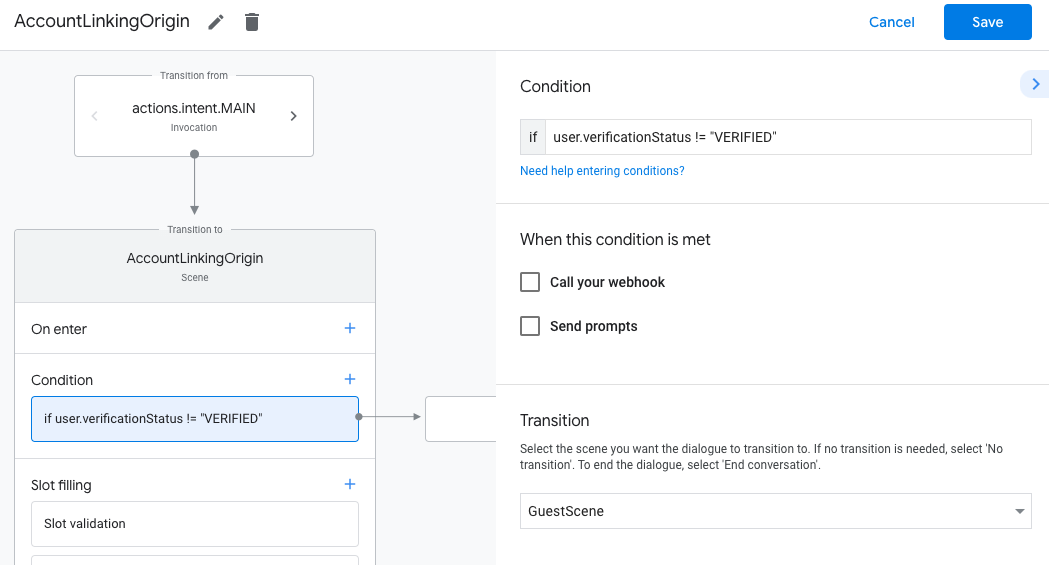
- Haz clic en el ícono de agregar add para Conditions.
- Agrega una condición para activar un flujo de vinculación de cuentas si el usuario no tiene una identidad asociada.
- En el campo
Enter new expression, en Condición, ingresa la siguiente lógica:user.verificationStatus == "VERIFIED" - En Transition, selecciona la escena del sistema Account Linking.
- Haz clic en Guardar.
- En el campo
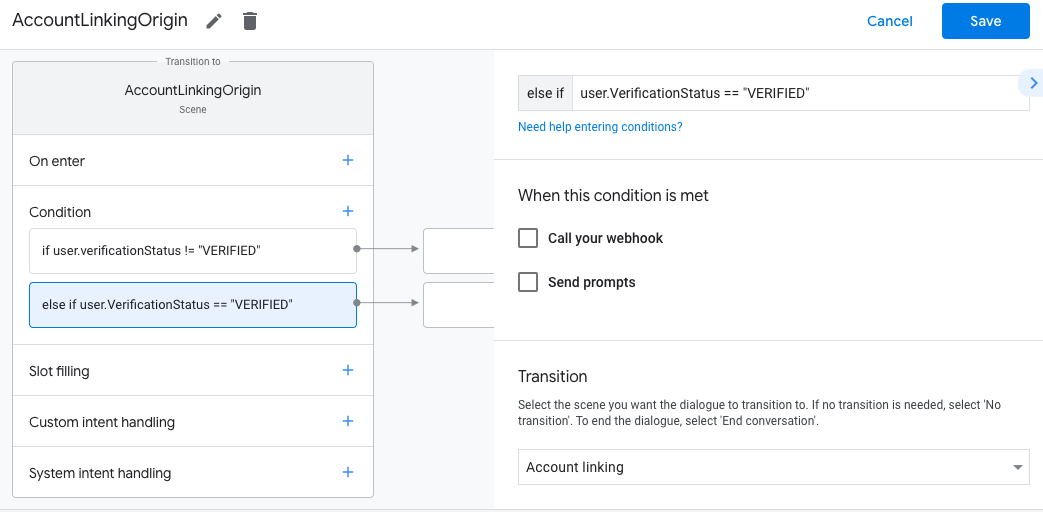
Después de guardar, se agrega a tu proyecto una nueva escena del sistema de vinculación de cuentas llamada <SceneName>_AccountLinking.
Personaliza la escena de vinculación de cuentas
- En Scenes, selecciona la escena del sistema de vinculación de cuentas.
- Haz clic en Send prompt y agrega una oración breve para describirle al usuario por qué la acción necesita acceder a su identidad (por ejemplo, "Para guardar tus preferencias").
- Haz clic en Guardar.
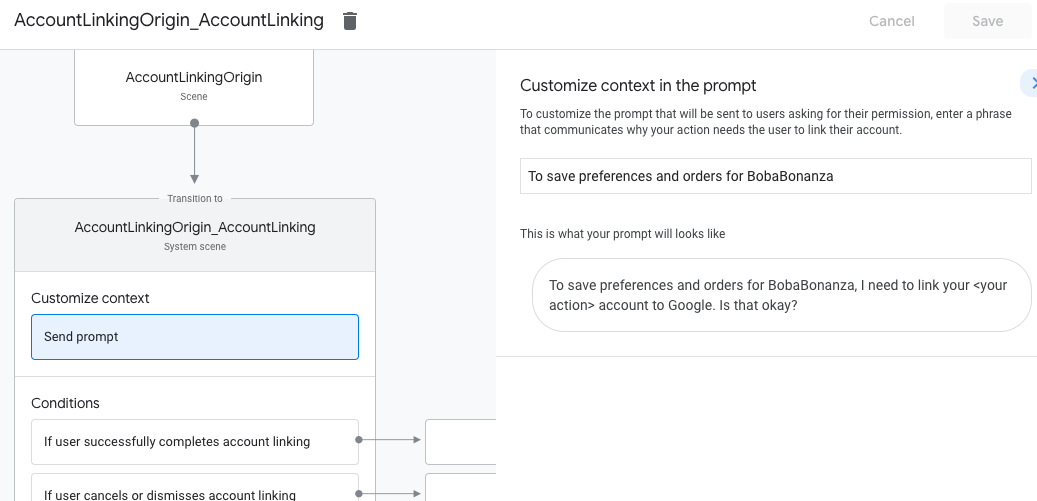
- En Condiciones, haz clic en Si el usuario completa la vinculación de cuentas correctamente.
- Configura cómo debe proceder el flujo si el usuario acepta vincular su cuenta. Por ejemplo, llama al webhook para procesar cualquier lógica empresarial personalizada que se requiera y realizar la transición a la escena de origen.
- Haz clic en Guardar.
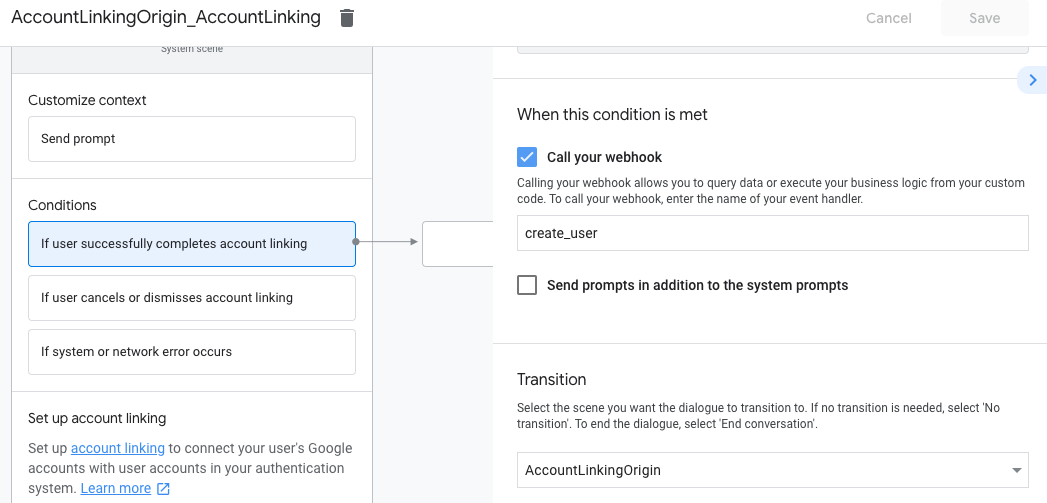
- En Condiciones, haz clic en Si el usuario cancela o descarta la vinculación de cuentas.
- Configura cómo debe proceder el flujo si el usuario no acepta vincular su cuenta. Por ejemplo, envía un mensaje de confirmación y redirecciona a escenas que proporcionen funcionalidades que no requieren la vinculación de cuentas.
- Haz clic en Guardar.
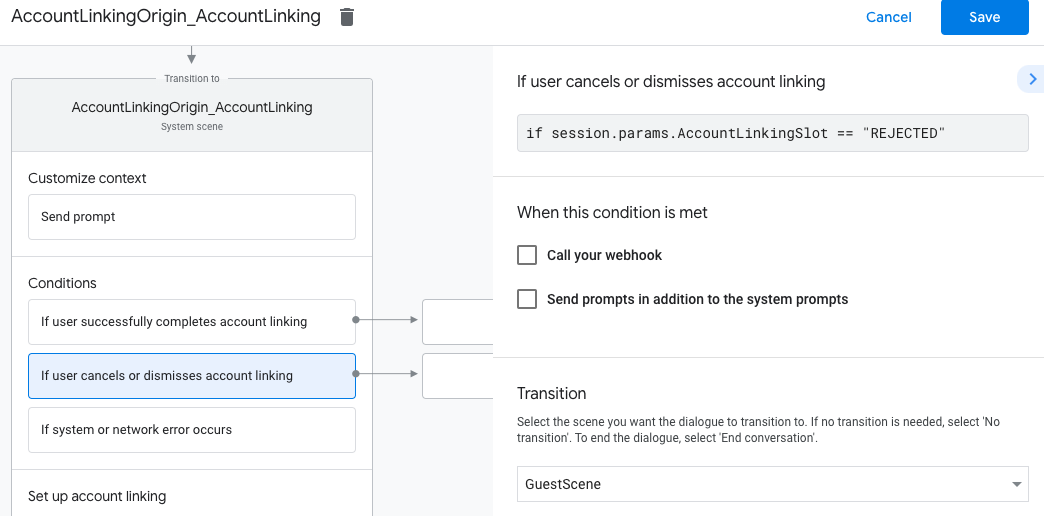
- En Condiciones, haz clic en Si se produce un error de sistema o red.
- Configura cómo debe proceder el flujo si el flujo de vinculación de cuentas no se puede completar debido a errores del sistema o de la red. Por ejemplo, envía un mensaje de confirmación y redirecciona a escenas que proporcionen funcionalidades que no requieren la vinculación de cuentas.
- Haz clic en Guardar.
Controla las solicitudes de acceso a los datos
Si la solicitud de Asistente contiene un token de acceso, primero verifica que el token de acceso sea válido y no haya vencido. Luego, recupera la cuenta de usuario asociada con el token en tu base de datos de la cuenta de usuario.